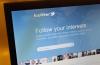Pravděpodobně jste viděli lidi zveřejňovat avatary, které vypadají téměř jako Bitmoji nebo Memoji avatary po celém vašem kanálu na Facebooku. Pokud nemůžete přijít na to, jak získat vlastní, nezoufejte. Proces není příliš zřejmý, ale jakmile víte, co hledat, je nastavení avatara snadné. Zde je návod, jak vytvořit avatara na Facebooku a jak používat své vlastní mini-me.
Obsah
- Jak najít možnost avatara
- Jak používat svůj Facebook Avatar
- Jak upravit svůj Facebook Avatar
Jak najít možnost avatara

Chcete-li se dostat do nastavení, otevřete Facebook aplikaci a klepněte na nabídku. Poté klepněte na Vidět víc a Avatary. Nyní byste se měli podívat na obrazovku vytvoření avatara. Zde si můžete vybrat odstín pleti, tvar obličeje, účes, rysy obličeje, tvar těla a oblečení pro svého avatara.
Doporučená videa
Pokud si při nastavování avatara nemůžete vzpomenout, jak vypadají vaše konkrétní rysy obličeje, stačí klepnout na ikona zrcadla v pravém horním rohu. Váš fotoaparát se otevře a budete se moci dívat na sebe v malém obdélníku, zatímco si vybíráte rysy obličeje.
Až budete hotovi, klikněte na ikona zaškrtnutí uložit svého avatara. Nyní je připraven k použití.
Jak používat svůj Facebook Avatar

Nálepky můžete také najít v sekci avatarů v aplikaci. Po dokončení návrhu svého avatara uvidíte v pravém horním rohu obrazovky tři ikony. Klepněte na ikonu nálepky a uvidíte všechny dostupné vlastní nálepky avatarů, které můžete použít. Jakmile si vyberete svou oblíbenou položku, klepněte na nálepku a zvolte buď tlačítka „Odeslat do Messengeru“ nebo „Další možnosti“. Pokud zvolíte Další možnosti, otevře se nová obrazovka a uvidíte širokou škálu možností sdílení pro vaše pohodlí, od e-mailu až po váš zdroj Facebooku. Pokud například zvolíte Odeslat v Messengeru, můžete si v seznamu kontaktů vybrat, komu chcete poslat nálepku.
Pokud chcete, můžete si ze svého nového avatara vytvořit i svůj profilový obrázek na Facebooku. Chcete-li to provést, přejděte zpět do sekce avatarů Facebooku tak, že přejdete do nabídky a poté klepnete na „Zobrazit více“ a „Avataři“. Váš nový avatar tam bude trpělivě stát, připraven jít.
V pravém horním rohu obrazovky uvidíte tři ikony. Pokud klepnete na ikonu šipky, zobrazí se nabídka. Odtud vyberte „Nastavit jako profilový obrázek“ a poté vyberte ze seznamu pózu, která se vám líbí, a odpovídající pozadí. Nakonec klepnutím na tlačítko „Další“ zobrazíte své možnosti.
Můžete se rozhodnout změnit svůj profilový obrázek na svého avatara trvale nebo dočasně. Kliknutím na standardní možnost „uložit“ bude obrázek trvalý, stejně jako jakýkoli jiný profilový obrázek. Pokud zvolíte „7 dní“, bude změna dočasná a váš profilový obrázek se po týdnu vrátí k původnímu stavu.
Jak upravit svůj Facebook Avatar
Lidé, kteří neustále aktualizují svůj vzhled, si mohou také užít úpravu svého avatara, aby odpovídal jejich aktuálnímu vzhledu. I když se váš styl příliš nezmění, možná budete chtít aktualizovat svého avatara, pokud to už nějakou dobu trvá. Chcete-li tak učinit, klepněte na ikonu tužky v pravém horním rohu obrazovky, která vás přenese na obrazovku vytvoření vašeho avatara. Odtud začněte implementovat jakékoli změny, které chcete provést.
Tento nástroj můžete použít k drastickým změnám svého avatara nebo jen změnit oblečení avatara tak, aby odráželo vaši aktuální náladu.
Doporučení redakce
- Meta přináší kreslené avatary do videohovorů na Instagramu a Messengeru
- Generální ředitel společnosti TikTok se ve čtvrtek střetne s Kongresem. Zde je návod, jak se dívat
- Instagram brzy umožní tvůrcům vytvářet NFT a prodávat je fanouškům
- Co je to Facebook Pixel? Nástroj pro sledování Meta, vysvětleno
- Meta plánuje přinést Avatary na Reels a videochat
Upgradujte svůj životní stylDigitální trendy pomáhají čtenářům mít přehled o rychle se měnícím světě technologií se všemi nejnovějšími zprávami, zábavnými recenzemi produktů, zasvěcenými úvodníky a jedinečnými náhledy.